Hướng dẫn 6 cách mở Device Manager trên windows 10
Hướng dẫn 6 cách mở Device Manager trên windows 10: Trình quản lý thiết bị Device Manager trong Windows 10 cung cấp chế độ xem tập trung và có tổ chức của tất cả phần cứng được Microsoft Windows công nhận được cài đặt trên máy tính.
Trình quản lý thiết bị Device Manager giúp thay đổi các tùy chọn cấu hình phần cứng, quản lý trình điều khiển, bật hoặc tắt phần cứng, xác định xung đột giữa các thiết bị phần cứng, v.v. Trình quản lý thiết bị cũng giúp khắc phục sự cố thiết bị khi chúng không hoạt động bình thường. Hãy để chúng tôi xem cách mở Trình quản lý Thiết bị trong Windows 10. Bạn có thể cần phải đăng nhập bằng tài khoản quản trị viên.
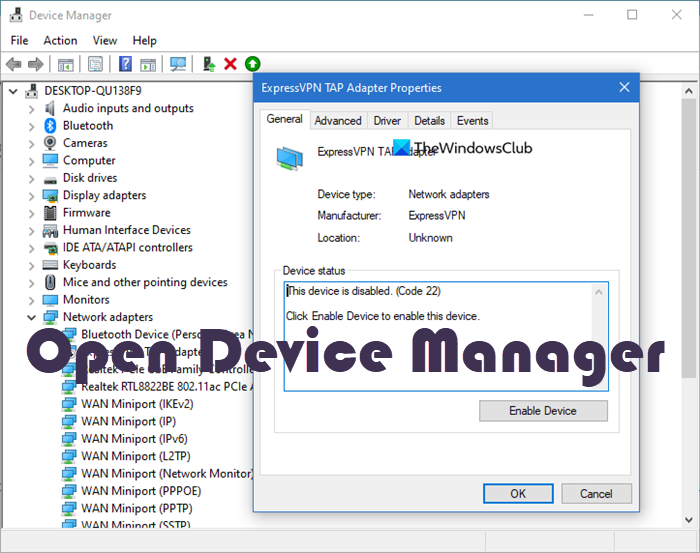
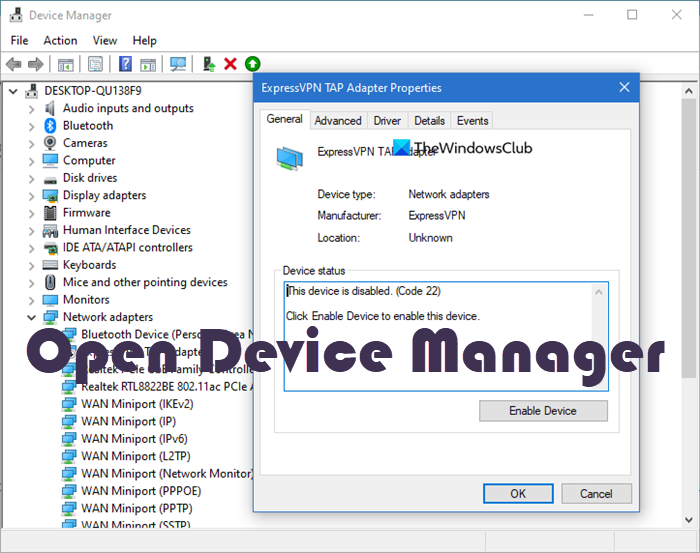
Hướng dẫn 6 cách mở Device Manager trên windows 10
Trình quản lý thiết bị trong Windows 10 có thể được mở theo các cách sau:
- Sử dụng Menu WinX
- Sử dụng tìm kiếm trên Windows 10
- Sử dụng hộp Run
- Sử dụng dòng lệnh
- Sử dụng Bảng điều khiển
- Sử dụng Computer Management
- Sử dụng File Explorer
Bây giờ chúng ta sẽ tìm hiểu về tất cả các phương pháp này một cách chi tiết.
1] Sử dụng Menu WinX
Bạn có thể mở WinX Menu bằng cách sử dụng phím tắt Windows Key + X. Bạn cũng có thể nhấp chuột phải vào Start Menu và sau đó chọn tùy chọn Device Manager.
2] Sử dụng Windows 10 tìm kiếm
Để mở Trình quản lý thiết bị Device Manager bằng tùy chọn tìm kiếm, hãy nhấp vào ‘Search icon’ hoặc‘Search box’ bên cạnh nút Start. Nhập ‘Device Manager’ vào hộp tìm kiếm và sau đó chỉ cần chọn tùy chọn.
3] Sử dụng hộp Run
Bạn có thể mở trình quản lý thiết bị bằng cách sử dụng phương pháp hộp Run với sự trợ giúp của bất kỳ một trong các lệnh sau. Chỉ cần nhấn phím Windows + R. Nhập bất kỳ lệnh nào được đề cập trong trường Open và sau đó chọn OK.
devmgmt.mschdwwiz.cplcontrol hdwwiz.cpl4] Sử dụng Control Panel
Mở Control Panel > Hardware and Sound > Devices and Printers > Device Manager.
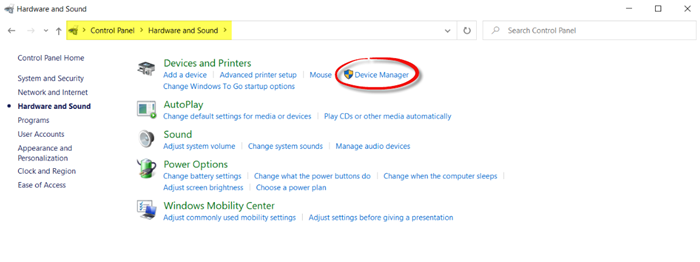
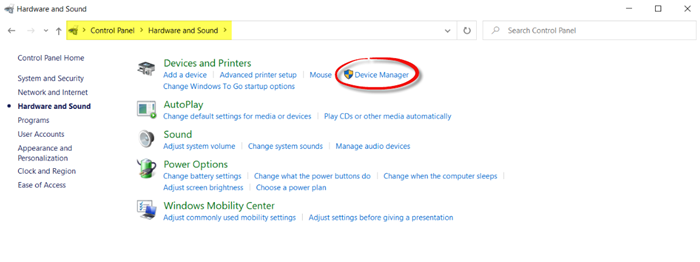
Bạn cũng có thể truy cập nó bằng chế độ xem biểu tượng bảng điều khiển
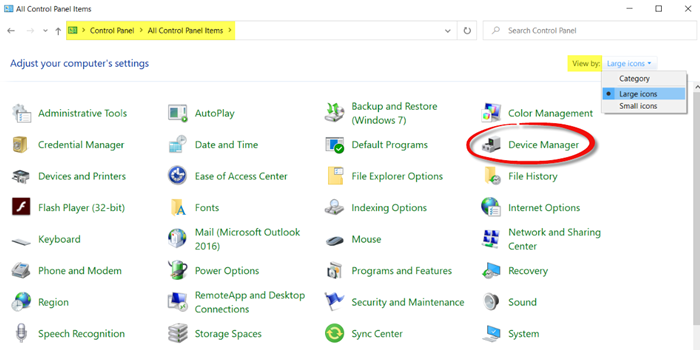
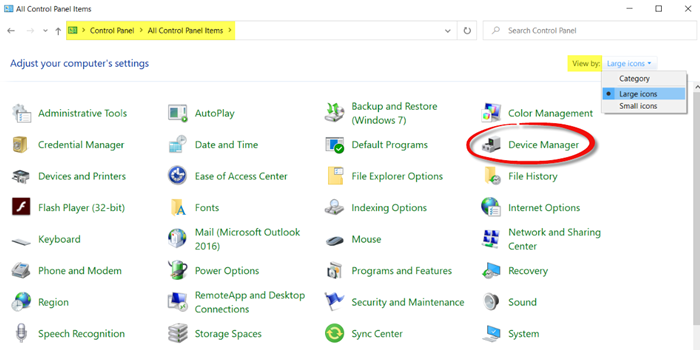
5] Sử dụng Computer Management
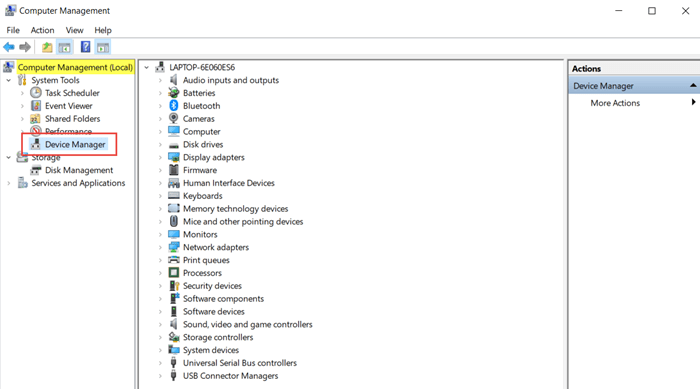
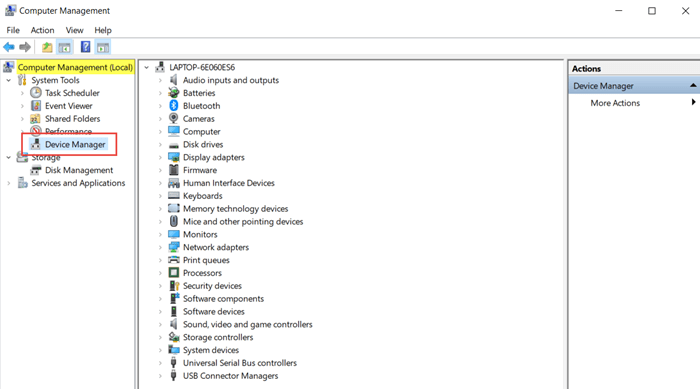
Mở công cụ quản lý máy tính Computer Management trên PC chạy Windows 10 của bạn.
Trong System Tools, hãy nhấp vào Device Manager để khởi chạy nó.
6] Sử dụng File Explorer
Đi tới File Explorer trên PC chạy Windows 10 của bạn. Bạn sẽ thấy ‘This PC’ trong ngăn điều hướng bên trái. Nhấp chuột phải vào PC này và chọn ‘Manage’ từ trình đơn ngữ cảnh.
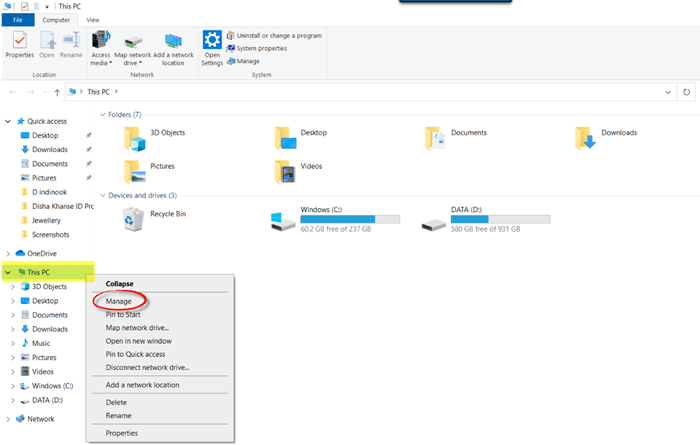
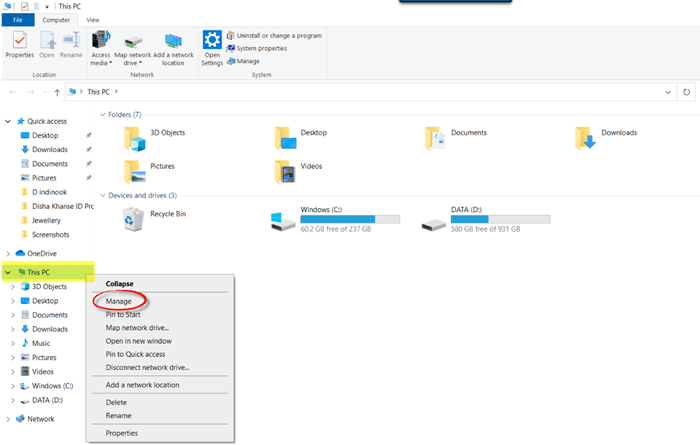
Hy vọng với hướng dẫn 6 cách mở Device Manager trên windows 10 này sẽ có ích với bạn. Chúc bạn thành công.
Bài Viết Cùng Chuyên Mục
Game & Apk Mod
Acapella Việt
Template BLogspot
Liên Kết URL











